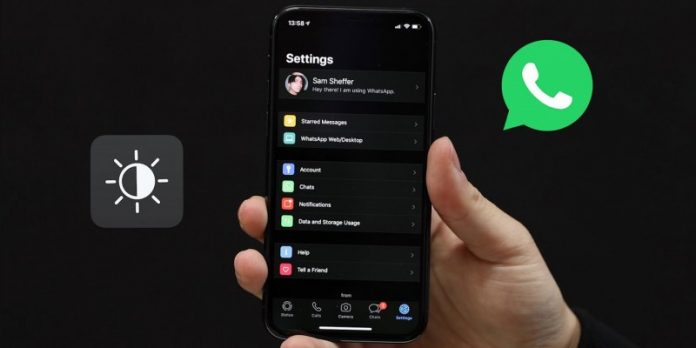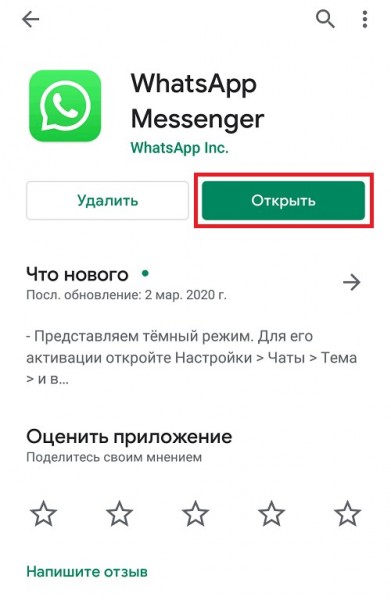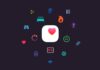Час читання: 3 хв.












Формально темний режим був доступний для месенджера WhatsApp і раніше, ось тільки досягалося це отриманням рут-прав, установкою сторонніх додатків і т.і. Загалом, танці з бубном, які звичайному користувачеві смартфона ні до чого. А з березня 2020 року нічний режим став офіційно доступний для WhatsApp. Покажемо, як він включається.
Насамперед оновлюємо додаток WhatsApp, адже якщо він застарілий, то потрібний нам функціонал може бути недоступний. Тому відкриваємо Play Market.
Реклама
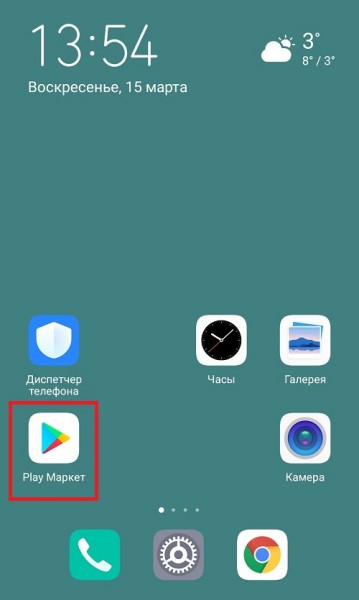
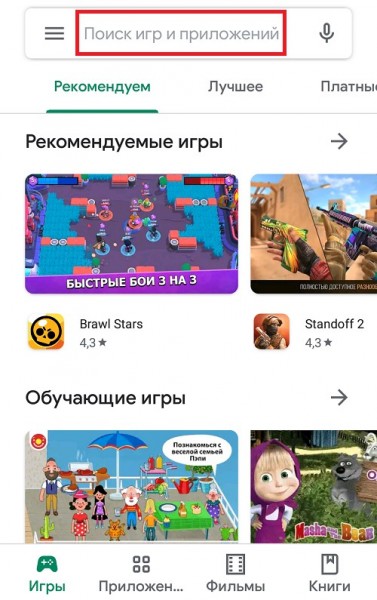
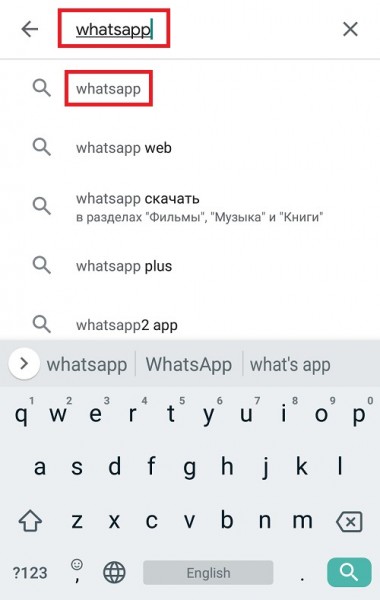
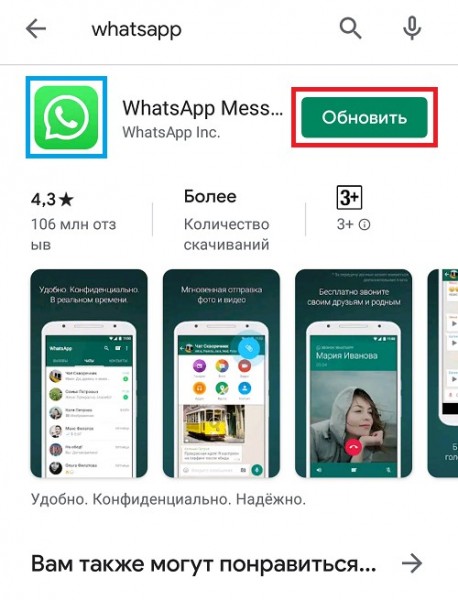
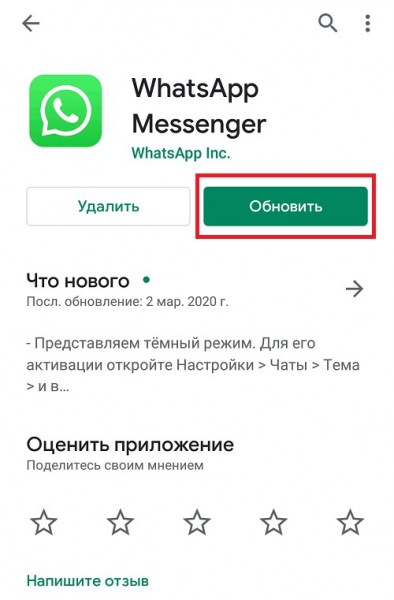
Реклама
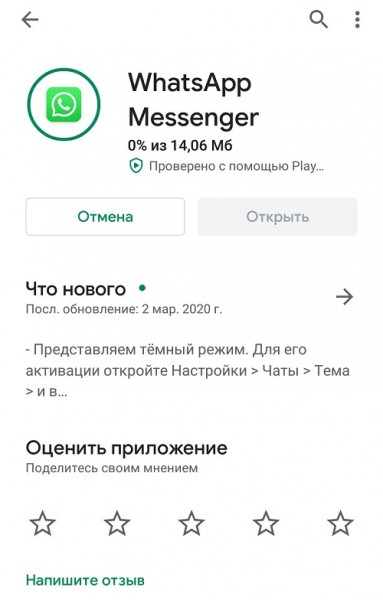
WhatsApp запущений. Натисніть на три точки в правому верхньому куті.

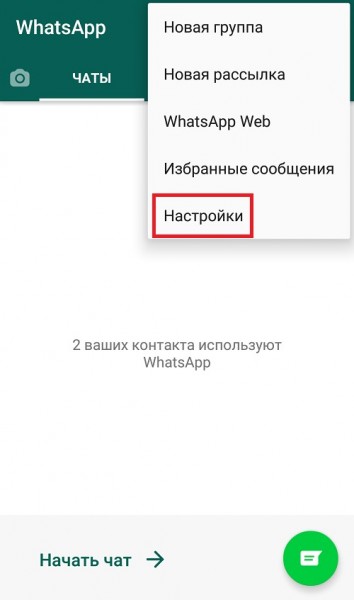

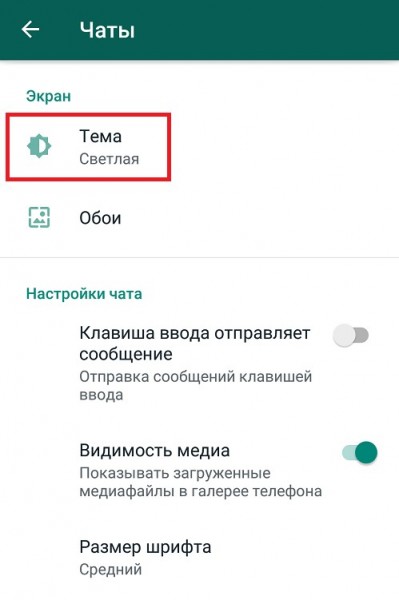
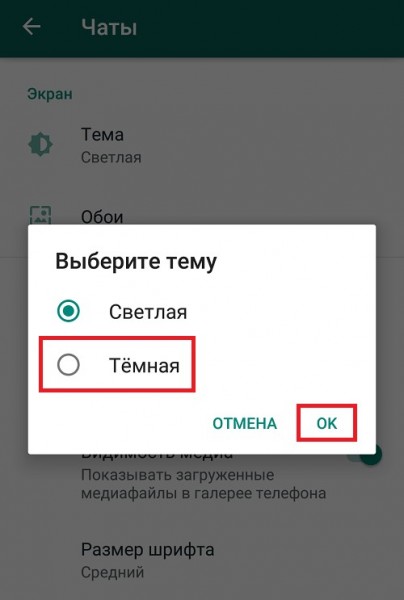
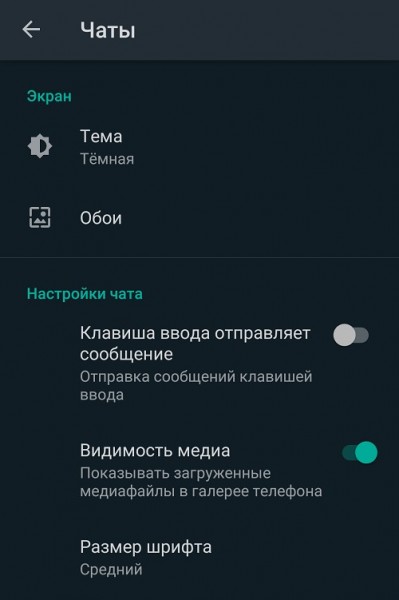
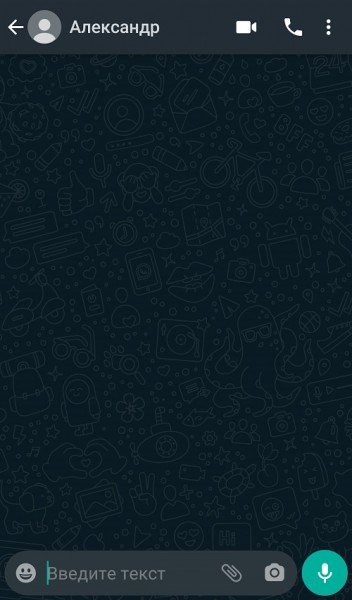
Реклама